Les traductions sont fournies par des outils de traduction automatique. En cas de conflit entre le contenu d'une traduction et celui de la version originale en anglais, la version anglaise prévaudra.
Les informations suivantes peuvent vous aider à résoudre les messages d'échec qui peuvent apparaître dans la section Configurer votre WordPress site Web de l'onglet Instance Connect. Des échecs de configuration peuvent survenir quelques minutes après la fin de la dernière étape du flux de travail. Elles se produisent lorsque le certificat HTTPS Let's Encrypt ne peut pas être configuré sur votre instance.
Impossible de terminer la configuration : consultez les messages d'état suivants et redémarrez le programme d'installation pour mettre à jour votre configuration. Téléchargez le journal des erreurs pour plus de détails.
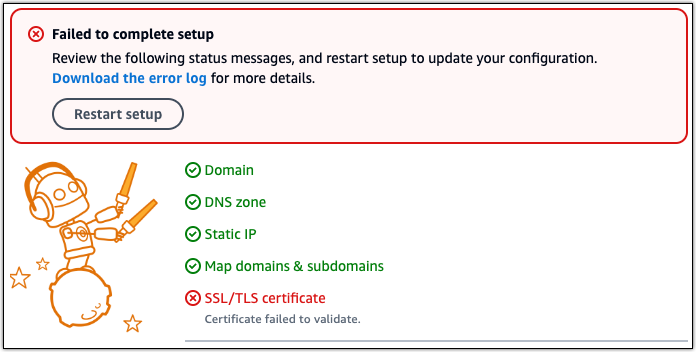
Dans le message d'échec, cliquez sur le lien Télécharger le journal des erreurs pour télécharger et consulter les journaux d'erreurs générés par le programme d'installation. Pour commencer le dépannage, associez le message d'erreur des journaux à l'une des erreurs suivantes.
Erreurs
Certbot.Errors. AuthorizationError: Certains défis ont échoué
- Raison
-
Cette erreur est due à des enregistrements DNS mal configurés ou à des enregistrements DNS qui n'ont pas eu le temps de se propager sur Internet.
- Corriger
-
Vérifiez que les enregistrements DNS A ou AAAA sont présents dans la zone DNS et qu'ils pointent vers l'adresse IP publique de votre instance. Pour plus d'informations, consultez la section DNS dans Lightsail.
Lorsque vous ajoutez ou mettez à jour des enregistrements DNS qui pointent le trafic depuis votre domaine apex (
example.com) et seswwwsous-domaines (www.example.com), ils doivent se propager sur Internet. Vous pouvez vérifier que vos modifications DNS ont pris effet à l'aide d'outils tels que nslookup ou DNSLookup from. MxToolbox Note
Prévoyez le temps nécessaire pour que les modifications apportées aux enregistrements DNS se propagent via le DNS d'Internet, ce qui peut prendre plusieurs heures.
Certbot n'a pas réussi à authentifier certains domaines
- Raison
-
Cette erreur peut apparaître si un autre processus utilise le port 80 alors que le certificat HTTPS est configuré sur l'instance.
- Corriger
-
Redémarrez votre WordPress instance. Exécutez ensuite à nouveau le flux de travail guidé. Utilisez la procédure suivante pour arrêter tout processus en cours d'exécution sur l'instance qui s'exécute sur le port 80 si le redémarrage ne résout pas le problème.
Procédure
-
Connectez-vous à votre instance en utilisant le client SSH basé sur le navigateur Lightsail ou en utilisant. AWS CloudShell
-
Arrêtez le processus Bitnami en cours d'exécution sur l'instance :
$sudo /opt/bitnami/ctlscript.sh stopVérifiez que le processus Bitnami est arrêté :
$sudo /opt/bitnami/ctlscript.sh status -
Vérifiez si d'autres processus utilisent le port 80 :
$fuser -n tcp 80 -
Arrêtez tous les processus dont une autre application n'a pas besoin :
$fuser -k -n tcp 80 -
Redémarrez le WordPress programme d'installation.
Le dépôt http://cdn-aws.deb.debian.org/debian buster-backports ne contient plus de fichier Release
- Raison
-
Il existe un dépôt Debian obsolète sur votre instance qui ne peut pas être mis à jour.
- Corriger
-
Utilisez la procédure suivante pour modifier l'URL du dépôt répertoriée dans le fichier du dépôt Debian.
Procédure
-
Connectez-vous à votre instance en utilisant le client SSH basé sur le navigateur Lightsail ou en utilisant. AWS CloudShell
-
Accédez au répertoire
/etc/apt/sources.list.d/.$cd /etc/apt/sources.list.d/ -
Utilisez l'éditeur de texte de votre choix pour ouvrir le
buster-backports.listfichier. Si le fichier ne se trouve pas dans ce répertoire, vous pouvez également vous enregistrer/etc/apt/sources.list. L'éditeur de texte Vim préinstallé est utilisé dans l'exemple de commande. Pour plus d'informations, consultez la documentation de Vim. $vim buster-backports.list -
Localisez n'importe quelle ligne contenant le texte suivant :
http://deb.debian.org/debian buster-backports main.Remplacez
deb.debian.orgpararchive.debian.org. Par exemple,http://deviendraitdeb.debian.org/debian buster-backports main contrib non-freehttp://.archive.debian.org/debian buster-backports main contrib non-free -
Enregistrez et fermez le fichier .
-
Redémarrez le WordPress programme d'installation.
Le référentiel http://ppa.launchpad. net/certbot/certbot/ubuntulunar Release n'a pas de fichier Release
- Raison
-
Il existe un référentiel Certbot Personal Package Archive (PPA) obsolète sur votre instance qui ne peut pas être mis à jour.
- Corriger
-
Utilisez la procédure suivante pour supprimer manuellement le référentiel PPA obsolète de votre instance.
Procédure
-
Connectez-vous à votre instance en utilisant le client SSH basé sur le navigateur Lightsail ou en utilisant. AWS CloudShell
-
Accédez au répertoire
/etc/apt/sources.list.d/.$cd /etc/apt/sources.list.d/ -
Utilisez l'éditeur de texte de votre choix pour ouvrir le
certbot-ubuntu-certbot-fichier. L'éditeur de texte Vim préinstallé est utilisé dans l'exemple de commande. Pour plus d'informations, consultez la documentation de Vimversion.list. Dans la commande, remplacez par la version d'Ubuntu
versionavec laquelle le référentiel est incompatible ; il s'agira de la même version que celle qui apparaît dans le message d'erreur. Par exemple,lunaroumantic.$vim certbot-ubuntu-certbot-version.list -
Supprimez toute ligne contenant le texte suivant :
http://ppa.launchpad.net/certbot/certbot/ubuntu -
Enregistrez et fermez le fichier .
-
Redémarrez le WordPress programme d'installation.
Trop de certificats (5) ont déjà été émis pour cet ensemble exact de domaines au cours des 168 dernières heures
- Raison
-
Un ou plusieurs de vos domaines ou sous-domaines ont déjà été utilisés pour créer 5 certificats la semaine dernière. Pour plus d'informations, consultez la section Limites de débit
sur le site Web de Let's Encrypt. - Corriger
-
Patientez une semaine (168 heures), puis redémarrez le flux de travail guidé pour ce domaine.
Trop d'autorisations infructueuses
- Raison
-
Un ou plusieurs domaines ou sous-domaines de la demande ont dépassé la limite de cinq validations par heure. Pour plus d'informations, consultez la section Limites de débit
sur le site Web de Let's Encrypt. - Corriger
-
Patientez une heure et relancez le WordPress programme d'installation. Vérifiez que les autres erreurs de validation ont été corrigées avant de redémarrer l'installation.